Kako popraviti Twitch neće se pokrenuti u sustavu Windows 11 ili 10
Miscelanea / / September 06, 2021
Nedavno su se mnogi korisnici počeli žaliti na Trzaj primjena. Da, izvijestili su da se aplikacija Twitch neće pokrenuti na njihovom računalu sa sustavom Windows 11 ili 10. Međutim, dužnosnici twitch -a također su najavili da trenutno istražuju ovaj problem, sprječavajući učitavanje VOD -ova, te će uskoro pružiti neke popravke. U međuvremenu, kada naš tim istraži ovu pogrešku, tada pronalazi neke učinkovite popravke za to. I pogodi što? Svi popravci navedeni su u ovom vodiču. Zato svakako pročitajte do kraja.

Sadržaj stranice
-
Kako popraviti Twitch neće se pokrenuti u sustavu Windows 11 ili 10
- 1). Uključite/isključite skrivene datoteke/mape
- 2). Pokreni u sigurnom načinu rada
- 3). Uključivanje / isključivanje izdavanja softvera
- 4). Pokreni kao administrator
- 5). Dovršite ponovnu instalaciju
Kako popraviti Twitch neće se pokrenuti u sustavu Windows 11 ili 10
Prije nego počnemo, imajte na umu da ne morate slijediti svaki korak. Da, metode možete izvoditi redoslijedom i ne želite dalje pratiti ako vam neki popravak uspijeva.
1). Uključite/isključite skrivene datoteke/mape
Slijedite ove korake i prebacite skrivene datoteke/mape:
- Prvo otvorite postavkama i kliknite na Izgled i personalizacija.
- Nakon toga slijedite put: Opcije mape > Prikaz skrivenih datoteka i mapa.
- Zatim prijeđite na Pogled tab. Pod, ispod Napredne postavke. Zatim slijedite ovaj put: Datoteke i mape > Skrivene datoteke i mape > Prikažite skrivene datoteke, mape i pogone.
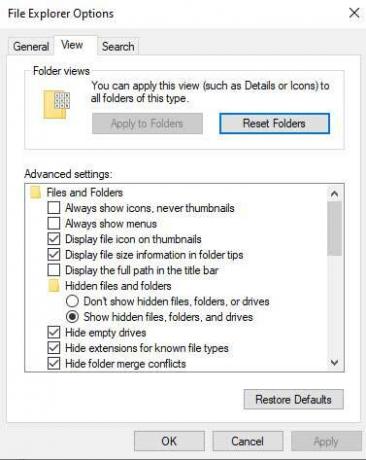
- Na kraju, pritisnite Primijeni gumb i pritisnite U redu dugme.
2). Pokreni u sigurnom načinu rada
Ovo je još jedna mogućnost koja vam pomaže popraviti pogrešku Twitch neće pokrenuti na sustavima Windows 11 ili 10. Dakle, ovo možete pokušati i jednom. Evo koraka za to:
- Otvorite okvir Pokreni i potražite MSConfig.
-
Zatim prijeđite na čizma karticu i kliknite na Sigurno pokretanje.
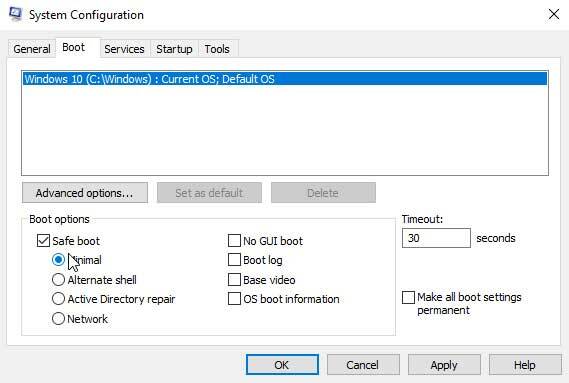
- To je to. Sada jednostavno ponovno pokrenite sustav i provjerite rješava li se Twitch greška ili ne.
3). Uključivanje / isključivanje izdavanja softvera
Softversko iscrtavanje je proces koji je proces generiranja koji ne ovisi o grafičkom hardveru. Međutim, ovaj će se postupak prikazivanja u potpunosti odvijati u CPU -u, a prema zadanim je postavkama isključen. Dakle, to znači da morate omogućiti ovu opciju.
- Da biste to učinili, morate otvoriti aplikaciju Twitch na računalu sa sustavom Windows i kliknuti na tri okomite crte ikona koja se nalazi u gornjem desnom kutu zaslona.
- Zatim s padajućeg izbornika odaberite Datoteke opciju i kliknite na Postavke.
- U sljedećem prozoru kliknite na Općenito opcija.
-
Na kraju, locirajte i uključite Način generiranja softvera dugme.
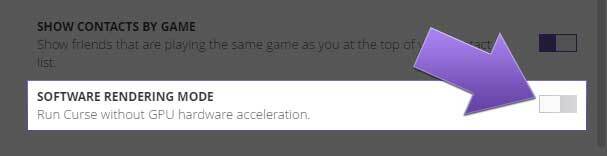
4). Pokreni kao administrator
Ovo je još jedno rješenje koje morate isprobati. Mnogi korisnici smatraju da je ova opcija vrlo korisna jer daje Twitchu korištenje resursa vašeg sustava, što obično neće dobiti u normalnom radu. No, tu je zaokret, morate omogućiti gumb Pokreni kao administrator unutar aplikacije. Dakle, kako ćete to učiniti? Provjerimo:
- Otvorite aplikaciju Twitch i kliknite na tri okomite crte ikona koja se nalazi u gornjem desnom kutu zaslona.
- Zatim odaberite Datoteke opciju i kliknite na Postavke.
- U sljedećem prozoru odaberite Općenito opcija.
-
Na kraju, locirajte i uključite Pokrenite Twitch kao administrator dugme.
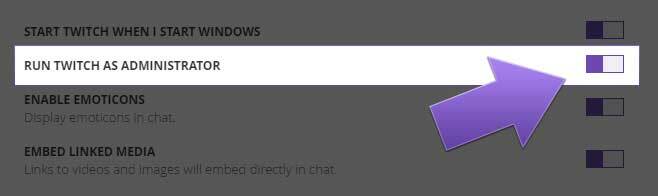
5). Dovršite ponovnu instalaciju
Žao nam je ako vam nijedna od spomenutih metoda nije uspjela. No, nemojte biti tužni jer imamo još jedno rješenje koje možete isprobati. Da, aplikaciju Twitch možete jednostavno ponovo instalirati na računalo sa sustavom Windows. Time ćete ispraviti svaku pogrešku prisutnu u vašoj Twitch aplikaciji. No, prije nego što ga ponovo instalirate, ne zaboravite deinstalirati postojeću aplikaciju.
Pročitajte i: Popravak: Vanzemaljci: Fireteam Elite ne može pronaći igrače
Oglasi
Dakle, to je sve što imamo za vas kako popraviti da se Twitch aplikacija neće pokrenuti na njihovom računalu sa sustavom Windows 11 ili 10. Nadamo se da će vam ovaj vodič biti od pomoći. U međuvremenu, ako i dalje imate problema s Twitch aplikacijom, obavijestite nas. Naš tim će pokušati riješiti taj problem.



